
ゲーム Warcraft (Warcraft 3) は一世代の記憶です。現在、コンピューターの構成はますます良くなってきています。最近、多くの友人が、解像度は高ければ高いほど良いのかと尋ねます。実際、そうでない場合、高解像度は優れています。画像が鮮明であるという意味ではなく、これは画面に大きく関係しており、画面の素材が優れているほど、画像はより鮮明になります。今日はコンピューターゲーム「Warcraft War3」の解像度を調整する方法を紹介しますので、詳しく見てみましょう。

1. デスクトップで win R キーを実行し、ポップアップで「regedit」と入力します。ウィンドウを表示し、Enter キーを押して確認します。

2. ポップアップ スペースで [HEY_CURRENT_USER] オプションをクリックします。

3. ポップアップ ウィンドウでソフトウェアをクリックします。

4. ドロップダウン メニューで Blizzard Entertainment を選択し、ドロップダウン メニューで warcraft III を選択します

5. ドロップダウン メニューでビデオをクリックします。
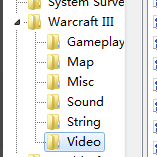
6. 新しいウィンドウの右側で、reswidth と resheight を見つけます。これら 2 つのオプションは、それぞれ幅と高さに対応します。

7. をクリックして基数を 10 進数に変更し、モニターの解像度に設定します。ゲームに入る前に幅と高さを設定すると、画像の鮮明さが向上します。各ゲームのご成功をお祈りします
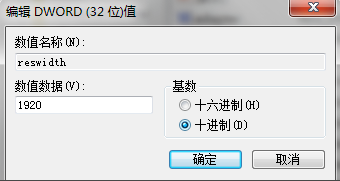
#>>> チュートリアル画面解像度が調整できない問題を解決するには
>>>解像度が 1920x1080 でない場合の対処方法
>>>win10 の場合の対処方法解像度設定を設定できません
以上がPCゲームWarcraft War3の解像度設定を変更する方法の詳細内容です。詳細については、PHP 中国語 Web サイトの他の関連記事を参照してください。